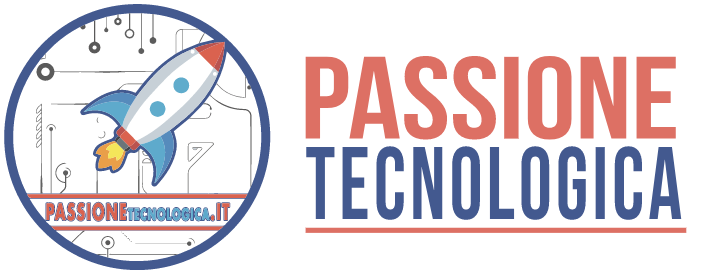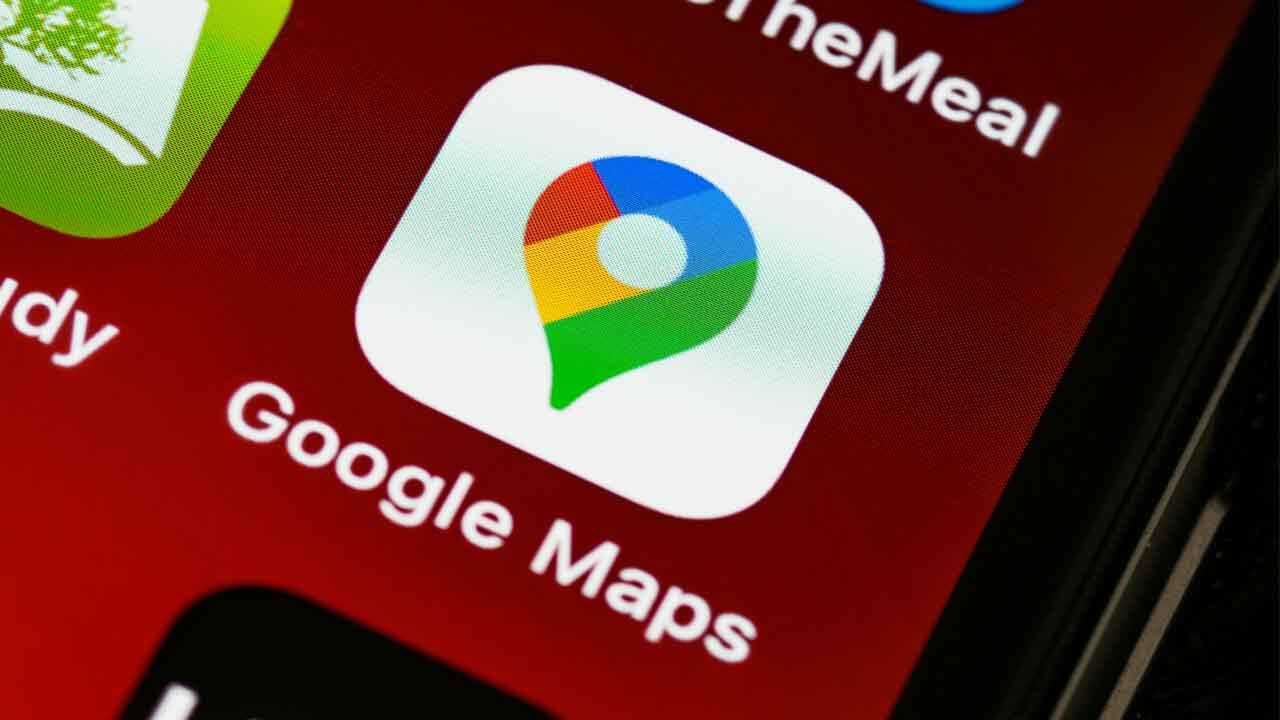
Un aggiornamento fantastico su Google Maps: ecco l’Intelligenza Artificiale. Scopriamo cosa consentirà di fare.
Gli utenti attendevano da un po’ di tempo un aggiornamento del genere grazie al quale avrebbero potuto sfruttare tutte le potenzialità dell’Intelligenza Artificiale.
Ecco che il colosso tech di Mountain View ha voluto accontentarli, rilasciando qualcosa di fondamentale e, soprattutto, utile.
Arriva l’IA all’interno di uno degli strumenti che l’azienda mette a disposizione da diverso tempo agli utenti di tutto il mondo, Google Maps.
Quest’ultima è una delle piattaforme più utilizzate per spostarsi da un punto all’altro, da una località all’altra, per lavoro o per vacanza. Scopriamo insieme la novità.
Google Maps: con il nuovo aggiornamento arriva l’Ai
Google Maps sta per compiere ben 20 anni. Mancano pochissimi mesi a questo traguardo. Venti anni di successi che hanno consentito al servizio gratuito di Google di essere tra i primi utilizzati al mondo. Col tempo, infatti, si è andato sempre più arricchendosi di nuove funzionalità che hanno migliorato la qualità di fruizione, sempre nel rispetto e nella tutela della privacy.
Ecco che, però, finalmente, dopo tantissimo tempo e folli richieste degli utenti, è arrivato un super aggiornamento che include l’Intelligenza Artificiale di proprietà proprio di Google. Ovviamente, come ben sapete, parliamo di Gemini. Scopriamo, allora, insieme quali saranno le nuove funzionalità e le migliorie apportate alla piattaforme dopo questo aggiornamento.
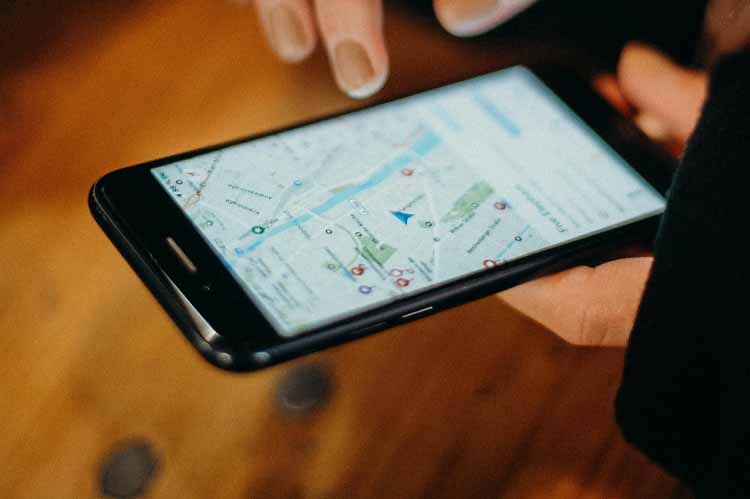
Google Maps con Gemini integrata: rivoluzione
L’Intelligenza Artificiale sta cambiando radicalmente il mondo ed anche in questo caso compirà una vera e propria rivoluzione. Innanzitutto, vi diciamo che Gemini sarà in grado di consigliare agli utenti cosa c’é da vedere o da fare lungo il percorso scelto e all’interno del territorio della località di arrivo. Inoltre, darà a schermo informazioni su problematiche meteo lungo il tragitto e farà segnalazioni rispetto a segnali stradali e variazioni di corsie, anche temporanei. Nel dettaglio, gli utenti potranno ricorrere a Google Maps per organizzare una visita di un luogo, combinando anche una serata, un aperitivo, un concerto.
Vi darà anche informazioni su musei, locali in cui fermarsi. Insomma, vi faciliterà tutto. Sul percorso prescelto, poi, potrete ottenere informazioni su luoghi e monumenti da visitare, aggiungendo fermate, ad esempio. Inoltre, si avrà la possibilità di conoscere a fondo i percorsi da fare e scoprire prima se ci sono allagamenti, strade chiuse o non percorribili per neve. Infine, quando si è nelle vicinanze dell’indirizzo prescelto, a questo verrà data più luce in modo da capire al meglio dove recarsi anche una volta scesi dall’auto, oltre ad avere contezza dei parcheggi nelle vicinanze.